Deadpool ist vieles - leidenschaftliches, zweckorientiertes Peperoni-Fladenbrot. Jetzt, wo der Söldner mit dem Mund zurück ist, mit einem weiteren schlüpfrigen, paridoxisch ehrfürchtigen und selbstparodierenden Blockbuster-Blutbad für uns Beginnen Sie den Sommer mit, wir sind mit einem weiteren Deadpool-Thema zurückgekommen, um sein tödlich tödliches Flair in Ihr Android-Zuhause zu bringen Bildschirm. Wir haben eine gemacht Deadpool-Thema vorDas diesjährige Modell ist jedoch 20% cooler und 200% einfacher auf Ihr Telefon anzuwenden. Sie haben also keinen Grund, es nicht auszuprobieren.
Diese Themen suchen normalerweise nach großen, kühnen Hintergrundbildern, die ihren Charakteren oder ihrem Zweck entsprechen, aber ein Deadpool-Thema verstößt gegen alle Regeln. In diesem Thema geht es nicht um das Hintergrundbild, sondern um die Widgets und Symbole, also gehen wir mit einem Abnehmen, Batterie-Nippen, hex schwarze Tapete. Sobald Sie es heruntergeladen haben, können Sie es einfach anwenden.
- Drücken Sie lange auf Freiraum auf Ihrem Startbildschirm, bis ein Menü angezeigt wird.
- Zapfhahn Hintergrund.
- Zapfhahn Andere Bilder.
-
Zapfhahn Fotos.



- Navigieren Sie zu Ihrem heruntergeladenen und tippen Sie darauf hex schwarze Tapete.
- Zapfhahn Hintergrundbild festlegen.
-
Zapfhahn Startbildschirm und Sperrbildschirm.


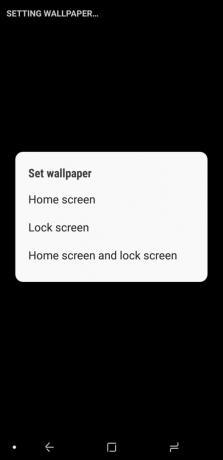
Tote rote Symbole in Icon Pack Studio
Kommen wir nun zu den lustigen Dingen. Es gibt ein paar Icon-Packs, die Deadpool in irgendeiner Weise huldigen, aber keines kommt näher, als ein eigenes, vom Deadpool-Logo inspiriertes Pack einzubauen Icon Pack Studio!
Ich habe das Paket bereits erstellt, Sie müssen es also nur importieren DeadRedIcons-Voreinstellung und wende es an.
Importieren des DeadRedIcons-Pakets in Icon Pack Studio
- Öffnen Icon Pack Studio.
- Zapfhahn Lasst uns beginnen.
-
Zapfhahn Nächster fünfmal, um den ersten Icon-Pack-Erstellungsprozess zu überspringen. Hinweis: Bitte kommen Sie später wieder und spielen Sie mit Icon Pack Studio, um zu sehen, ob es später zu einem anderen Thema von Ihnen passt.


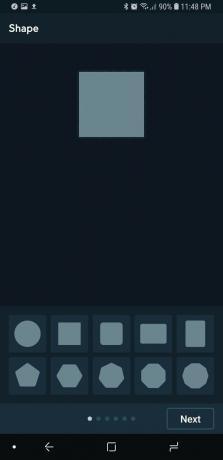
- Zapfhahn sparen um den anfänglichen Icon Pack-Erstellungsprozess zu beenden
-
Tippen Sie auf die Dreipunktmenü in der oberen rechten Ecke des Bildschirms.


- Zapfhahn Iconpack importieren.
-
Navigieren Sie zu und tippen Sie auf DeadRedIcons-Datei Sie heruntergeladen.


Das Paket wird Ihrer Icon Pack Studio-Bibliothek hinzugefügt. Jetzt müssen wir sie anwenden, und dieser Vorgang variiert geringfügig, je nachdem, ob Sie Smart Launcher 5, für das Icon Pack Studio entwickelt wurde, oder einen anderen Launcher verwenden.
Anwenden von DeadRedIcons auf Smart Launcher 5
- Tippen Sie auf die Dreipunktmenü unter dem DeadRedIcons-Paket.
- Zapfhahn Anwenden.
- Zapfhahn Startbildschirm und App Grid um die Symbole sowohl auf Ihren Startbildschirm als auch auf Ihre App-Schublade anzuwenden.
-
Zapfhahn OK.



Das Paket wird angewendet und Sie können zum Startbildschirm zurückkehren, um das angewendete Paket zu sehen.
Anwenden von DeadRedIcons auf andere Starter
- Tippen Sie auf die Dreipunktmenü unter dem DeadRedIcons-Paket.
- Zapfhahn Export.
-
Icon Pack Studio ist für den persönlichen Gebrauch bestimmt, nicht für kommerzielle Zwecke. Zapfhahn Genau um zu bestätigen, dass Sie dieses Paket nur für sich selbst verwenden.



- Sobald das Paket in ein praktisches App-Installationspaket exportiert und zur Installation bereit ist, wird eine Benachrichtigung auf Ihrem Telefon angezeigt. Tippen Sie zum Installieren auf.
- Sie müssen Icon Pack Studio erlauben, das exportierte Icon Pack als separate App zu installieren. Tippen Sie also auf die Einstellungen.
-
Zapfhahn Aus dieser Quelle zulassen um es einzuschalten. Bei älteren Android-Versionen tippen Sie stattdessen auf Unbekannte Quellen zulassen.



- Tippen Sie auf die Zurück-Button um zum Installationsbildschirm zurückzukehren.
- Zapfhahn Installieren.
-
Tippen Sie nach der Installation der App auf Öffnen.


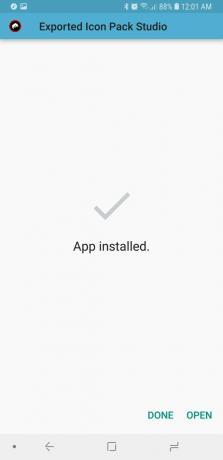
- Zapfhahn Anwenden.
- Tippen Sie auf Ihre gewünschter Launcher im Popup-Startmenü.
-
Zapfhahn OK oder Anwenden abhängig von Ihrem Launcher.


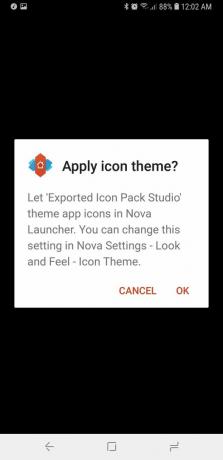
Ihre Symbole werden nun auf den von Ihnen ausgewählten Launcher angewendet.
Anwenden des Deadpool-Symbols auf Ihre App-Schublade (oder eine andere App)
Jetzt wurden Verknüpfungen zu App-Schubladen heutzutage immer mehr durch Gesten ersetzt, aber wenn Sie eine App haben Schubladenverknüpfung, es verdient ein spezielles Deadpool-Symbol, das aus dem Deadpool-Widget gezogen wird, das wir in einem anwenden werden Minute. Wenn Sie noch keine haben, können Sie das Symbol jederzeit auf die Center-App in Ihrem Dock anwenden, wie z. B. meinen schönen Chrome-Browser.
Laden Sie unsere Deadpool KWGT Logo Symbol und lass es uns anwenden.
- Drücken Sie lange auf App (Schublade) Verknüpfung Sie möchten bearbeiten.
- Tippen Sie auf die Symbol um es zu ersetzen.
-
Zapfhahn Aus der Galerie.



- Zapfhahn Galerie oder Fotos.
- Navigieren Sie zu einer Auswahl Ihrer Deadpool-Symbol heruntergeladen.
-
Zapfhahn Erledigt.



Deadpool Threeway Widget in KWGT
Jetzt ist es Zeit für den Star der Show. Dieses Deadpool KWGT ist ein Drei-Wege-Widget, das Wetterinformationen, Akkuladestand und Musikinformationen / -steuerungen bietet. Die erste Comic-Blase liefert Wetterinformationen in Deadpools klassischem Stil, der die vierte Wand durchbricht. Die zweite Comic-Blase gibt Song-Informationen an. Wenn Sie darauf tippen, wird Ihre Musik-Player-App geöffnet.
Dann haben wir das Deadpool Logo. Die drei Ringe um das Logo sind Batterie, Stunden und Minuten. Der Kreis des Deadpool-Logos zeigt die Musikwiedergabe an. Die Augen und der Mittelstreifen sind Zurück, Wiedergabe / Pause und Weiter. Das stimmt, Leute, Deadpool ist nicht nur eine hübsche Maske, er ist ein funktionales Musik-Widget!
Lass uns großartig werden, sollen wir?
Deadpool-Voreinstellung in KWGT importieren
Bevor wir beginnen, müssen Sie beide herunterladen KWGT und KWGT Pro Key, die für den Import von Presets wie unserem erforderlich ist Deadpool Threeway Widget. Sobald Sie die Deadpool Threeway WidgetVerwenden Sie eine Dateimanager-App, um sie in den internen Speicher / Kustom / Widgets zu kopieren. Wenn Sie Kustom noch nicht geöffnet haben, müssen Sie möglicherweise den Kustom-Ordner oder den Widgets-Unterordner erstellen. Sobald die voreingestellte Datei in Kustom / Widgets gespeichert ist, ist der Import ein Kinderspiel.
- Drücken Sie lange auf Freiraum auf Ihrem Startbildschirm, bis ein Menü angezeigt wird.
- Tippen Sie auf die Plus Symbol neben dem Schlosssymbol.
-
Zapfhahn Widget.



- Scrollen Sie in der Widget-Liste nach unten und tippen Sie auf Kustom.
- Zapfhahn KWGT 4x4.
-
Drücken Sie lange auf neu hinzugefügtes Widget bis ein Menü und ein Begrenzungsrahmen angezeigt werden.



- Drapieren Sie die Endeffekt des Widget-Felds, bis das Widget fast quadratisch ist.
- Tippen Sie auf das Widget, um es zu konfigurieren.
- Zapfhahn Deadpool Threeway Widget.
-
Das Preset wird geladen. Tippen Sie auf die Diskettensymbol in der oberen rechten Leiste des Bildschirms zu sparen das Widget.

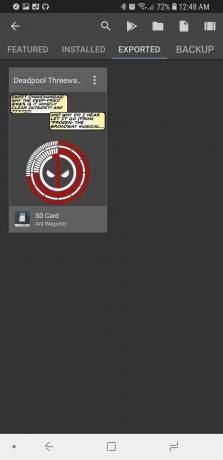

- Wenn Sie zuvor noch keinen KWGT-Benachrichtigungszugriff erteilt haben, tippen Sie auf Fix. Wir benötigen Benachrichtigungszugriff, damit das Widget Musikinformationen und Steuerelemente aus der Benachrichtigung Ihrer Musik-App abrufen kann.
- Zapfhahn Benutzerdefinierte Benachrichtigungen um ihm Benachrichtigungszugriff zu gewähren.
-
Zapfhahn ermöglichen.
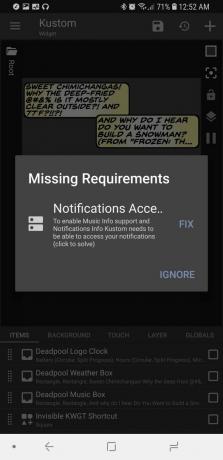


- Tippen Sie auf die Zurück-Button zu KWGT zurückkehren.
- Zapfhahn sparen um das Widget erneut zu speichern.
-
Gehe zurück zum Startbildschirm um das fertige Thema zu sehen.

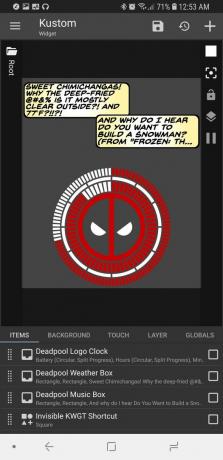

Anpassen Ihres Deadpool-Widgets
Nachdem Sie das Deadpool Threeway-Widget importiert haben, möchten Sie möglicherweise einige Änderungen am Basis-Widget vornehmen:
- Möchten Sie das gesamte Widget in Bezug auf Ihre Widget-Box vergrößern oder verkleinern? Zapfhahn Schicht und passen Sie die Skalierung nach Ihren Wünschen an.
- Möchten Sie die Abschnitte des Widgets neu positionieren, um sie besser an Ihren Startbildschirm oder eine bestimmte Widgetgröße anzupassen? Tippen Sie auf den Abschnitt, den Sie verschieben möchten (z. B. die Deadpool-Wetterbox), und tippen Sie anschließend auf Position. Passen Sie die X- und Y-Offsets an, um den Abschnitt des Widgets neu zu positionieren.
-
Die Deadpool Weather Box ist so eingestellt, dass 1Weather geöffnet wird. Um es in die von Ihnen verwendete Wetter-App zu ändern, tippen Sie auf die Deadpool-Wetterbox und anschließend auf Berühren. Tippen Sie auf App starten und dann auf App, um die von Ihnen verwendete Wetter-App festzulegen. Oder eine andere App, die Sie lieber öffnen möchten.



- Wetteranbieter bieten unterschiedliche Beschreibungen der aktuellen Wetterbedingungen an, und einige Anbieter sind in verschiedenen Regionen genauer als andere. Um den von KWGT verwendeten Wetteranbieter zu ändern, tippen Sie auf das dreizeilige Menüsymbol in der oberen linken Ecke des Bildschirms und anschließend auf Einstellungen. Unter Wetter können Sie auf Wetteranbieter tippen und aus einem halben Dutzend Quellen auswählen.
-
KWGT ruft standardmäßig die Details und Steuerelemente für alle angezeigten Medienbenachrichtigungen ab. Wenn KWGT nur Daten aus einer App abrufen soll, können Sie die KWGT-Einstellungen eingeben und den bevorzugten Musik-Player auf die von Ihnen ausgewählte Musik-App einstellen.


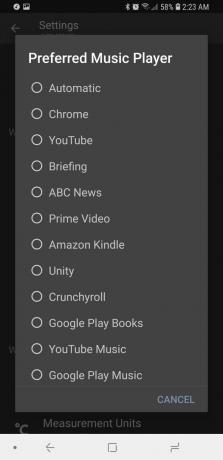
Es gibt viele Möglichkeiten, KWGTs anzupassen, und ich begrüße Sie, mit dieser Voreinstellung zu spielen und noch erstaunlichere Möglichkeiten zu finden, sie anzupassen. Ich bin mir sicher, dass es bessere Deadpool-Ismen für die Comic-Boxen gibt, also sag mir, was du dir für deine ausgedacht hast.
Du bist dran
Ara Waggoner
Ara Waggoner ist ein Autor bei Android Central. Sie thematisiert Telefone und stößt Google Play Music mit einem Stock an. Wenn sie keine Hilfe und Anleitungen schreibt, träumt sie von Disney und singt Showmusik. Wenn Sie sie ohne Kopfhörer sehen, RUN. Sie können ihr auf Twitter unter folgen @arawagco.
